
Reparo de fotos com IA
Repare suas fotos, melhore a qualidade e restaure momentos preciosos com uma solução baseada em IA.
12/10/2021 • Arquivado para: Backup de dados • Soluções comprovadas
A tecnologia está em constante atualização e a tecnologia das unidades de armazenamento não são exceção. Após anos de uso do MBR, atualmente a partição GPT tem sido usada pela maioria das pessoas. A clonagem de disco é um processo que existe há muitos anos e discos GPT são possíveis de serem clonados. Neste artigo, você entenderá como funciona esse processo e mostrarei como fazar com um programa profissional muito fácil de usar.
Uma das tarefas mais importantes executadas por usuários de PC e notebook é fazer backup de suas informações. Isso resultou em algo que é realmente obrigatório, portanto, se o seu hardware apresentar qualquer perda ou problema, seus dados não serão afetados e, se tiverem sido excluídos ou perdidos da fonte de armazenamento original, poderão ser recuperados.
Clonar disco é uma forma muito eficaz de manter os dados intactos, de forma que você possa instalar o sistema operacional Windows 10 em outro disco e incluir tudo o que tinha no momento da clonagem de informações. Isso significa que se você precisar instalar uma nova unidade, não precisará mais transferir manualmente suas informações, pois esse processo vai lhe poupar muito tempo e garantir que nenhum dos seus dados seja perdido ou apagado.
Os discos GPT (GUID Partition Table) são aqueles com um formato de partição inovador, substituindo o MBR (Master Boot Record) que remonta a 1983. Os discos GPT têm muitas vantagens, algumas das quais são:
Distribuição eficiente de backups de dados: Os backups de dados em discos GPT são distribuídos em todas as partições, o que é diferente do MBR, que armazena essas informações em um só lugar. Isso torna mais possível recuperar informações em um disco GPT, assim como uma partição está danificada, ele pode usar os dados de outra partição para se recuperar.
Grande capacidade de armazenamento: Os discos MBR permitem que cada setor da unidade de armazenamento tenha no máximo 32 bits, e o tamanho máximo é limitado a 2 TB. Por outro lado, os discos GPT permitem até 64 bits por setor, o que significa que cada setor excede 9 ZB (Zettabytes), ou cerca de 1 bilhão de terabytes.
Aumente o número de partições: Embora os discos MBR só permitam quatro partições, o GPT tem um limite maior. No caso do Windows, tem 128 partições por disco.
Como você pode ver, o formato GPT é mais conveniente do que MBR, então se você tem um computador com o hardware mais recente, você deve ter este sistema de partição.
Clonar seu disco GPT no Windows 10 terá muitas vantagens, você fará uma cópia do sistema operacional e de todos os dados atualizados. Se você deseja substituir seu disco porque mostra sinais de que pode parar de funcionar em breve ou ficar sem espaço, no novo disco, você pode instalar o Windows 10 e suas informações enquanto clica o disco antigo.
Além disso, você também pode obter outras grandes vantagens executando este processo, como:
Portanto, você deve ter percebido que clonar um disco GPT não é apenas uma maneira conveniente de reinstalar o Windows 10 com todas as suas informações, mas também permite fazer backup de arquivos e programas em caso de falha ou problema com o disco, Você não terá que se preocupar em migrar manualmente seus dados e evitará a ansiedade de perder suas informações.
Para clonar seu disco GPT no Windows 10 você deve usar um programa específico, neste caso, a melhor alternativa é o Wondershare UBackit. Ele irá ajudá-lo a realizar esta tarefa de forma fácil e prática.

Para clonar seu disco GPT, você não precisa ter nenhum conhecimento prévio ou ser um especialista em informática, basta seguir estes passos simples:
Passo 1 Instale e abra o Wondershare UBackit no Windows 10
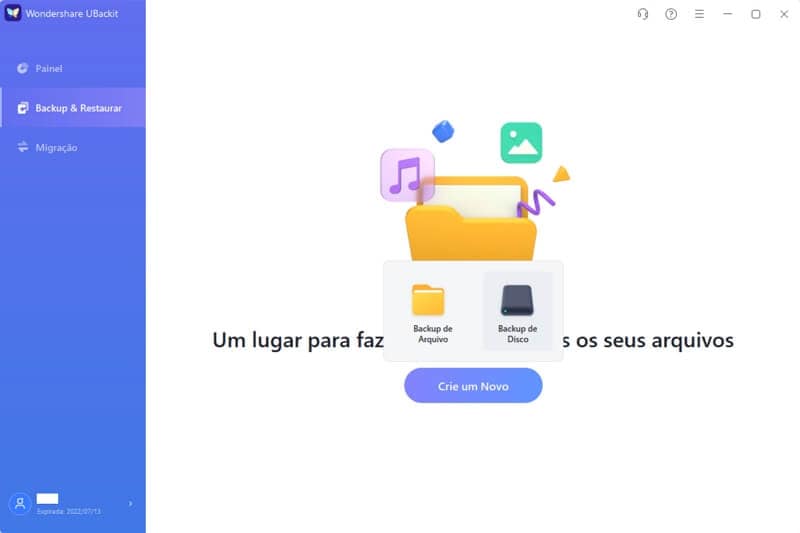
Passo 2 Selecione um disco GPT para clonar
Na lista de unidades disponíveis, basta escolher a unidade GPT para fazer o backup e clicar no botão “Selecionar”.
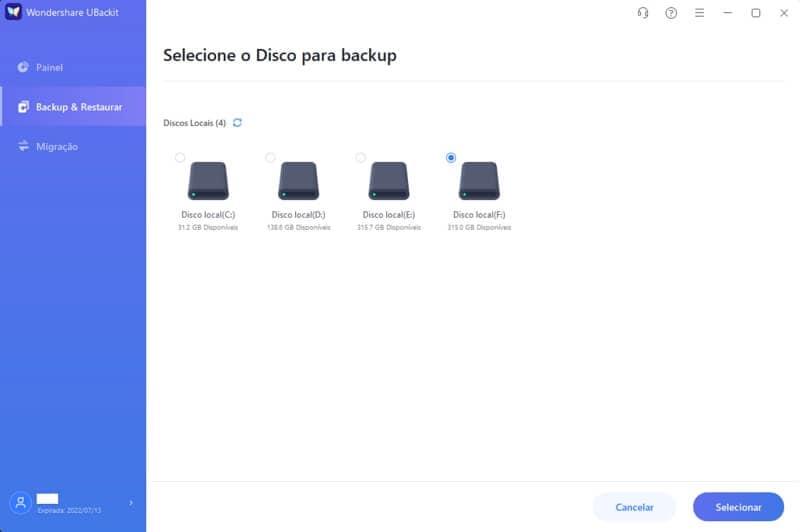
Passo 3 Selecione o destino de backup
Recomenda-se que você escolha um novo disco rígido externo para armazenar os dados e configurações do backup. Além disso, certifique-se de que o espaço de armazenamento seja grande o suficiente para carregar todo o disco.
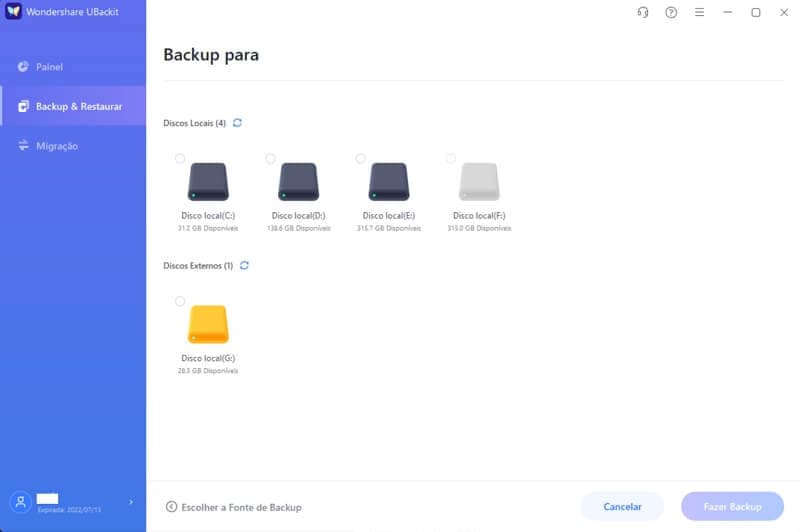
Passo 4 Conclua o Processo de Clonagem
Depois de clicar no botão “Backup”, você pode apenas sentar e esperar um pouco. O programa exibirá o andamento do processo de backup em disco na tela.
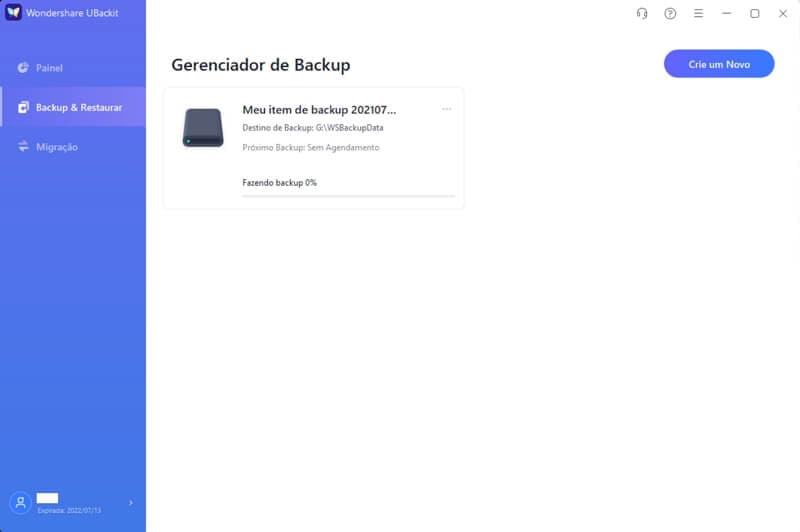
O UBackit irá informá-lo assim que o processo de backup em disco for concluído. Agora você pode visualizar, restaurar e gerenciar seu backup a partir do painel do UBackit.
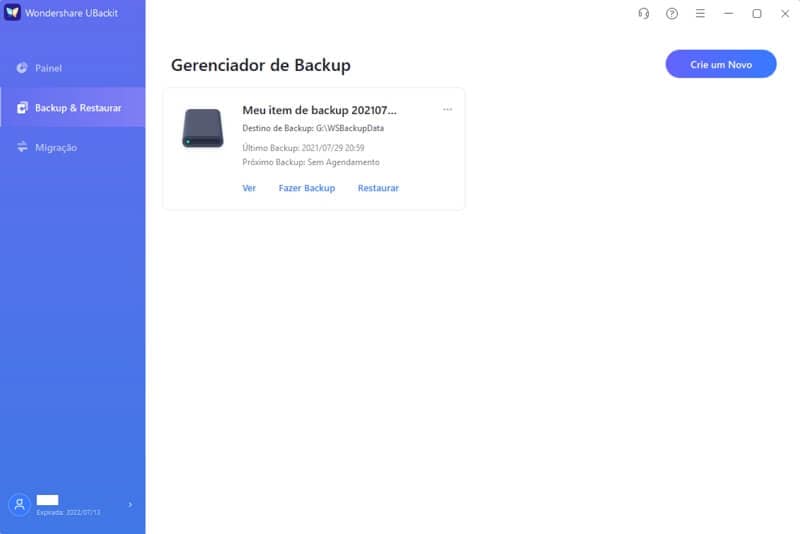
Como você pode ver, os discos GPT podem armazenar muitas informações, o que é muito importante para os usuários. Reinstalar o Windows 10 pode ser muito tedioso, mas a clonagem de disco é um processo que pode economizar muito tempo e garantir a segurança de suas informações armazenadas e, graças ao Wondershare UBackit, essa tarefa pode ser concluída em apenas alguns cliques.
Luís Santos
chief Editor